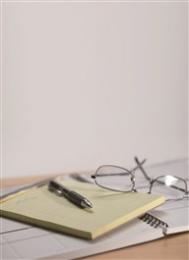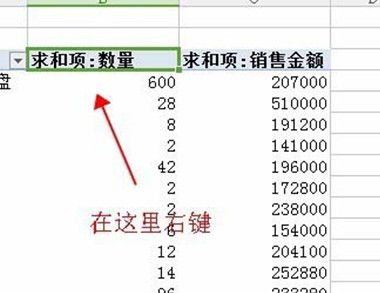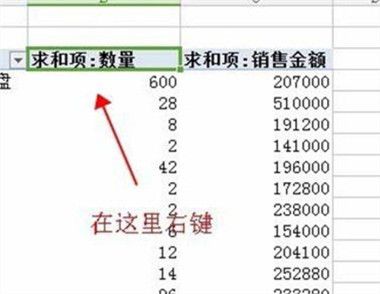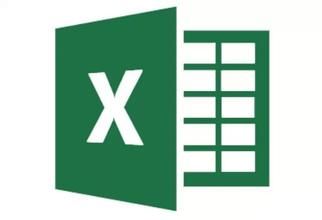如果你在平时的工作中面对一大堆分类数据统计时感觉无从下手,不妨学习一下WPS Office 2012的数据透视表功能,一分钟即可轻松统计出想要的数据。
一、选择数据区域,创建数据透视表
打开WPS表格后,首先用鼠标框选出要统计的数据范围,点击表格上方工具栏中左面第二个选项卡插入,随后选择插入选项卡中的第一个按钮数据透视表。如图1所示

图1
二、选择数据透视表创建位置
(本文来源于图老师网站,更多请访问http://m.tulaoshi.com/diannaorumen/)点击数据透视表按钮后,弹出创建数据的对话框,在对话框的最下方选择数据透视表放置的位置,我们可以根据需要把表创建在当前的工作表中或创建在新的工作表中。然后点击确定。如图2所示

图2电脑教程
三、设置数据透视表
在工作表的右侧设置透视表,我们可以根据表格的需要把字段列表中的字段逐个拖到数据透视表区域中。例如我们可以吧商品字段拖到列区域,把客户字段拖到行区域把总价字段拖入到数据区域如图3所示

图3

图4
点击数据透视表的关闭钮,一个数据透视表就做好了。如图5所示

图5